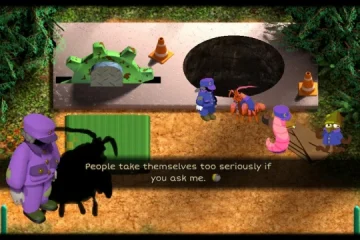Czy kiedykolwiek znalazłeś się w sytuacji, w której Twój iPhone wyświetla logo Apple, a następnie wyłącza się automatycznie? Jeśli tak, nie jesteś sam.
Jest to powszechny problem zgłaszany przez wielu użytkowników. W większości przypadków pojawia się po jailbreaku telefonu lub podczas instalowania najnowszej aktualizacji wersji iOS.
Na szczęście problem polegający na tym, że iPhone wyświetla logo Apple i wyłącza się, niekoniecznie oznacza, że telefon nie żyje. W rzeczywistości można to dość łatwo naprawić. Po prostu postępuj zgodnie z poniższymi metodami, aby dowiedzieć się, jak to zrobić.
Jak naprawić problem polegający na tym, że iPhone wyświetla logo Apple i wyłącza się?
Ponieważ problem jest tak powszechny, jest ich mnóstwo informacje i rozwiązania tam. Przeanalizowaliśmy to wszystko, aby zapewnić najlepsze i najskuteczniejsze metody.
Metoda 1: Naładuj iPhone’a
Pierwszą rzeczą do zrobienia podczas rozwiązywania tego problemu jest sprawdzenie baterii telefonu. W niektórych przypadkach problem może być tak prosty, jak poziom naładowania baterii.
Jeśli bateria iPhone’a jest całkowicie rozładowana, nie włączy się poza logo Apple. Podłącz go więc i ładuj przez co najmniej 15 minut. Po naładowaniu spróbuj ponownie włączyć telefon.
Jeśli to nie zadziała, wypróbuj następującą metodę.
Metoda 2: Wymuś ponowne uruchomienie, aby naprawić iPhone’a wyświetla logo Apple i obraca się off bug
Jeśli ładowanie iPhone’a nie działało, następną rzeczą, którą powinieneś spróbować, jest wymuszone ponowne uruchomienie. Jest to prosty proces, który odświeży oprogramowanie na Twoim urządzeniu i naprawi niektóre z najczęstszych problemów z iOS.
Oto jak to zrobić:
iPhone 6s i starsze: naciśnij jednocześnie przycisk Uśpij/Obudź (suwak) i przycisk Początek (kółko). Gdy pojawi się logo Apple, zwolnij je.
iPhone 7 lub 7 Plus: naciśnij i przytrzymaj przycisk usypiania/budzenia oraz przycisk zmniejszania głośności przez około 5 sekund, aż zobaczysz logo Apple. Następnie puść te przyciski.
iPhone 8 lub nowszy: najpierw naciśnij i zwolnij przycisk zwiększania głośności. Natychmiast po tym naciśnij przycisk zmniejszania głośności i szybko go zwolnij. Następnie naciśnij i przytrzymaj przycisk boczny, aż zobaczysz logo Apple.
Metoda 3: Przywróć iPhone’a za pomocą odzyskiwania systemu ReiBoot iOS
Czasami problem związany z iPhonem wciąż pokazuje jabłko logo i włączenie go jest poważniejsze i nie wydaje się być możliwe do naprawienia za pomocą powyższych prostych rozwiązań. W takiej sytuacji możesz użyć odzyskiwania systemu ReiBoot iOS, aby wykonać zadanie.
ReiBoot to inteligentne narzędzie do naprawy iPhone’a, które może naprawić wszelkiego rodzaju problemy związane z iPhonem, takie jak iPhone zablokowany na Logo Apple, zablokowane w trybie odzyskiwania, powtarzające się restarty i czarny ekran.
Ponadto ma największą szansę na przywrócenie systemu iOS do normalnego stanu bez utraty danych. Oto proste kroki, aby przywrócić iPhone’a.
Krok 1: Podłącz iPhone’a do komputera za pomocą kabla Lightning i uruchom ReiBoot narzędzie do odzyskiwania systemu iOS. Następnie kliknij „Start” na głównym ekranie programu.
Krok 2: Na następnym ekranie wybierz opcję „Naprawa standardowa” i postępuj zgodnie z instrukcjami wyświetlanymi na ekranie, aby pobrać pakiet oprogramowania układowego.
Krok 3: Po pobraniu kliknij „Rozpocznij naprawę standardową” i poczekaj na zakończenie procesu. Po tym urządzenie uruchomi się normalnie.
Metoda 4: Przywróć iPhone’a za pomocą iTunes
Przywracanie iPhone’a przez iTunes to świetny sposób na rozwiązanie problemu z ciągłym włączaniem się iPhone’a i wyłącz. Zasadniczo przełączasz iPhone’a w tryb odzyskiwania i używasz iTunes, aby zdiagnozować i naprawić problem.
Kroki przywracania iPhone’a za pomocą iTunes są wymienione poniżej:
Krok 1: Podłącz iPhone’a do komputera Mac lub PC za pomocą kabla USB do ładowania i uruchom iTunes.
Krok 2: Teraz, aby aktywować tryb odzyskiwania, musisz wykonać te czynności kroki w zależności od modelu iPhone’a:
iPhone 6s lub starszy: Przytrzymaj jednocześnie przyciski blokady i ekranu głównego, aż pojawi się ekran trybu odzyskiwania.
iPhone 7 lub 7 Plus: Przytrzymaj jednocześnie przyciski blokady i zmniejszania głośności, aż pojawi się ekran trybu odzyskiwania.
iPhone 8 lub nowszy: naciśnij przycisk zwiększania głośności, następnie szybko go zwolnij. Powtórz z przyciskiem zmniejszania głośności. Następnie przytrzymaj przycisk blokady, aby wyświetlić ekran trybu odzyskiwania.
Krok 3: Kliknij ikonę iPhone’a w lewym górnym rogu okna iTunes. Zostaniesz poproszony o wybranie aktualizacji lub przywrócenia urządzenia. Wybierz „Przywróć”.
Metoda 5: Skontaktuj się z firmą Apple, aby przywrócić iPhone’a
Jeśli żadna z powyższych metod nie działa dla Ciebie, możesz spróbować skontaktować się z pomocą techniczną Apple lub odwiedzić serwis Apple centrum profesjonalnych napraw i pomocy.
To powiedziawszy, Tenorshare ma również szczegółowy przewodnik, jak poradzić sobie z problemem. Możesz to sprawdzić tutaj.
Wniosek
Chociaż powody, dla których Twój iPhone ciągle wyświetla logo Apple i wyłącza się, mogą się różnić, możesz wypróbować jedną z pięciu metod wymienionych powyżej rozwiązać problem.
Przywracanie iPhone’a przez iTunes jest jednym z najbardziej obiecujących rozwiązań, ale może być mylące dla nowych użytkowników, a nawet może spowodować utratę danych.
Dlatego zalecamy korzystanie z Tenorshare ReiBoot – profesjonalnego narzędzia do naprawy systemu iOS, które może pomóc rozwiązać różne problemy z systemem iOS z wysokim wskaźnikiem sukcesu i bez utraty danych.
=============
O Tenorshare: Firma programistyczna została założona w 2007 roku i dostarcza rozwiązania do zarządzania zawartością urządzeń, odzyskiwania danych, odzyskiwania haseł, naprawy systemu i innych telefonów komórkowych i komputerów podstawowe informacje.
=============